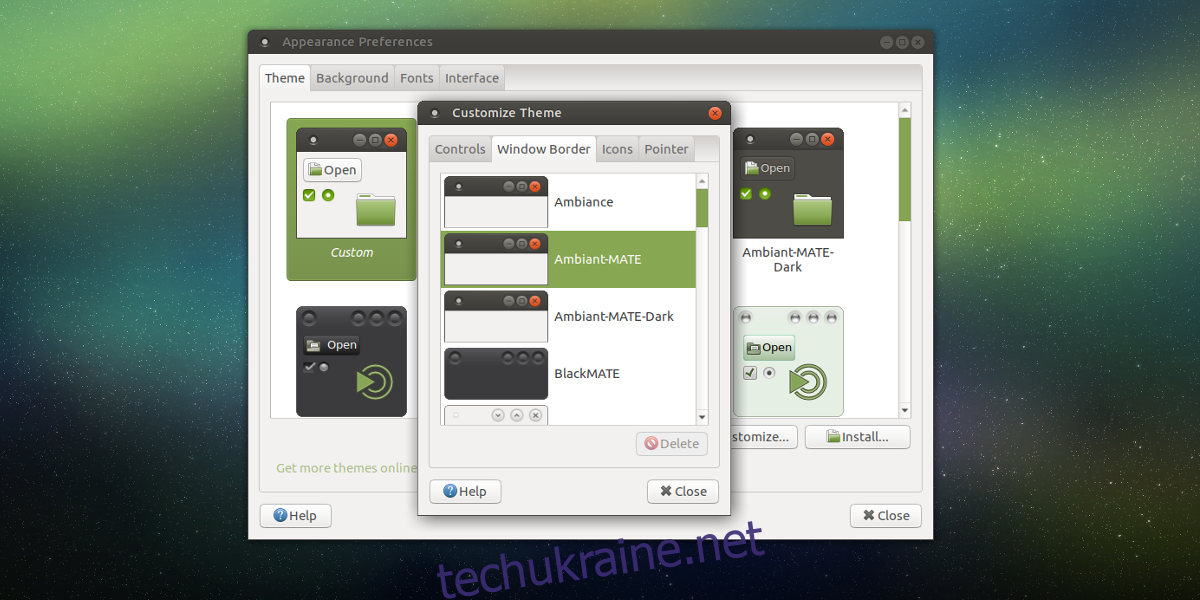Коли користувачі Linux кажуть «традиційний робочий стіл», вони, швидше за все, мають на увазі Mate. Це тому, що середовище робочого столу створено з урахуванням Gnome2. У якийсь момент майже кожен дистрибутив Linux використовував Gnome 2. Це вже не так. Mate існує, щоб продовжувати спадщину Gnome 2 (після того, як Gnome перейшов на Gnome 3). Сьогодні Mate все ще створює хвилі як одне з найкращих легких і настроюваних середовищ робочого столу. Він дуже популярний, але деякі нові користувачі Linux не знають, як налаштувати середовище робочого столу MATE.
У цій статті ми розглянемо всі способи, якими можна налаштувати робочий стіл Mate і зробити його власним.
Інтерфейс
Інтерфейс – це загальний графічний інтерфейс, який використовує Mate. Тема за замовчуванням виглядає досить добре, але не для всіх.
Ось як змінити графічну тему Mate за замовчуванням: почніть з клацання правою кнопкою миші на робочому столі, щоб відкрити контекстне меню. У меню виберіть «Змінити фон робочого столу». Перейдіть до «тема», а потім знайдіть кнопку «налаштувати». Відкриється меню налаштування теми.
Знайдіть вкладку «контроль» і перегляньте список встановлених тем. Ці теми ми раніше називали «інтерфейсом». Виберіть тему, а потім закрийте вікно.
Примітка: завантажте нові теми для робочого столу Mate за адресою Gnome-look.org!
Межа вікна
У деяких середовищах робочого столу тема диспетчера вікон і загальна тема GTK — це одне. Mate не є одним із таких настільних комп’ютерів. Щоб налаштувати зовнішній вигляд теми віконного менеджера, вам потрібно перейти до області зовнішнього вигляду. Ще раз клацніть правою кнопкою миші на робочому столі та виберіть кнопку «Змінити фон робочого столу».
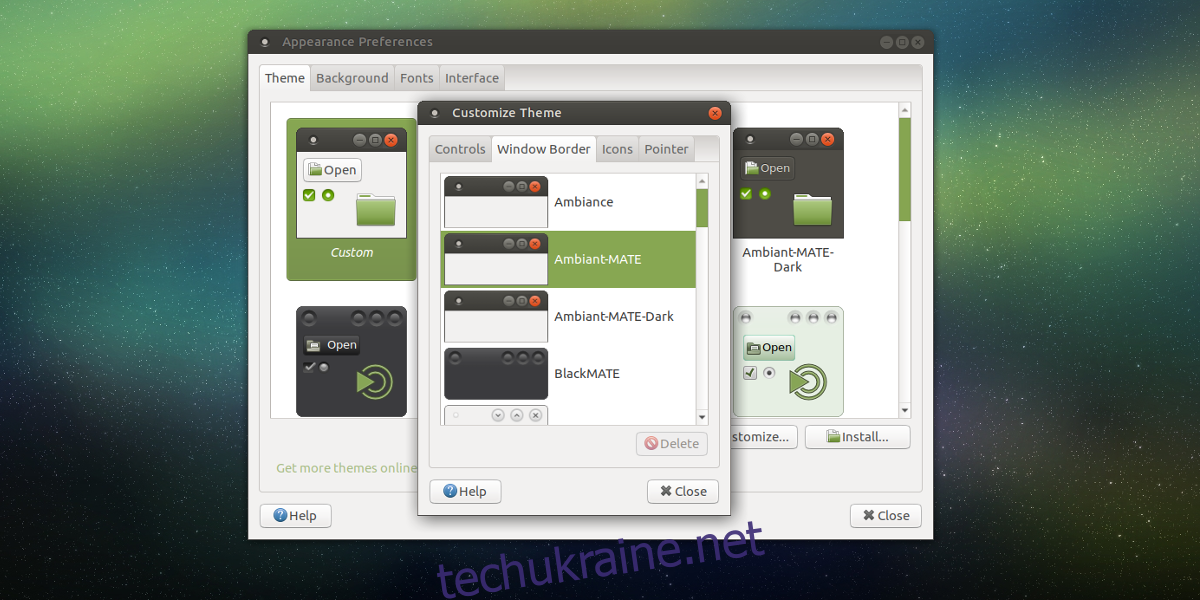
Натисніть кнопку «Налаштувати» та знайдіть вкладку «Межі вікна». На цій вкладці містяться всі окремі теми віконного менеджера на вибір. Не соромтеся поєднувати з будь-якою темою робочого столу, яку ви використовуєте. Чудова особливість робочого столу Mate полягає в тому, що він дозволяє користувачам розділяти обидві теми.
ікони
Тема піктограм може створювати або руйнувати середовище робочого столу. Використовуйте хороший, і ваш робочий стіл буде виглядати дуже добре. Використовуйте поганий, і все на вашому комп’ютері може виглядати як жахлива ранка в оці. Коли справа доходить до цього, тема значків за замовчуванням для робочого столу Mate є задовільною. Для більшості користувачів тема буде достатньо гарною. Однак, якщо ви не з тих людей, яким потрібно влаштуватися, є спосіб змінити це.
Перейдіть до налаштувань піктограм. Як згадувалося раніше, перейдіть до цієї області, клацнувши правою кнопкою миші на робочому столі та вибравши «Змінити фон робочого столу», а потім «Налаштувати». У меню налаштування знайдіть «Значки».
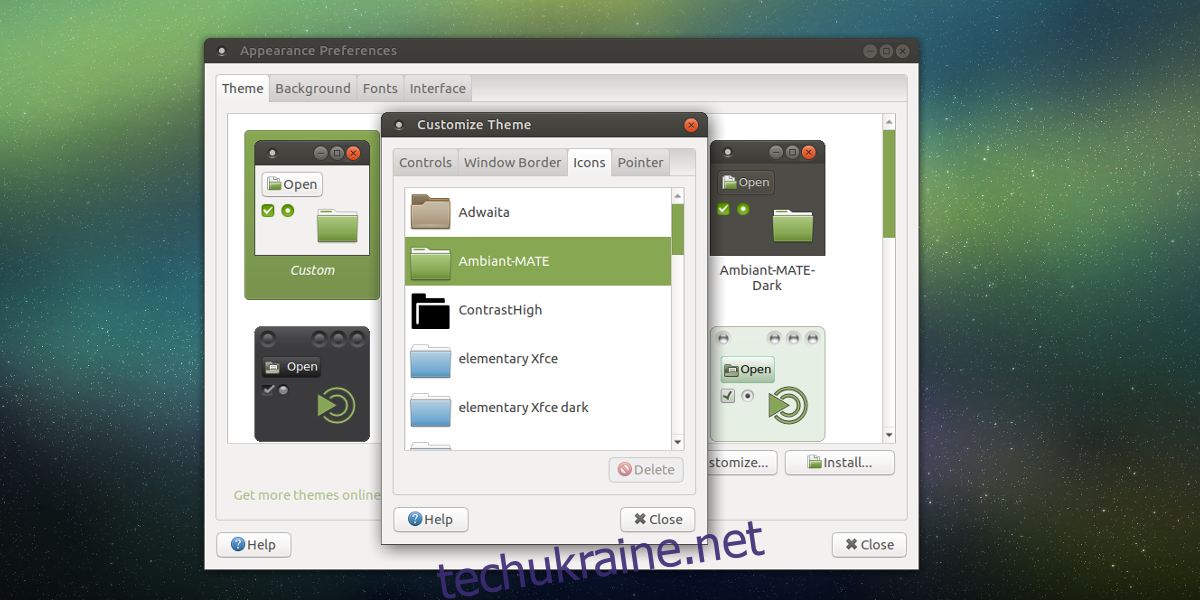
Розділ «Значки» — це список усіх наборів піктограм, які на даний момент встановлені в системі. Перегляньте список і виберіть тему піктограм, яка виглядає добре. Тема миттєво буде застосована до системи.
Не задоволені жодною з встановлених піктограм на робочому столі Mate? Перейдіть до розділу тем значків gnome-look.org і завантажте нові!
Панель
Традиційний макет Mate передбачав панель у верхній частині та панель унизу. Кожна з цих панелей містить абсолютно різні елементи: верхнє меню містить меню програми, значки ярликів і системний трей. Нижня панель містить такі речі, як список вікон (він же перемикач програм) та деякі інші речі.
Розмітка панелі за замовчуванням працює, але це не єдиний спосіб, у який Mate має виглядати. Хочете додати нові віджети панелі? Клацніть правою кнопкою миші на панелі та натисніть кнопку «додати до панелі», щоб додати нові віджети з меню віджетів. Крім того, видаліть наявні віджети, клацнувши на них правою кнопкою миші та виберіть «видалити з панелі».
Поряд із віджетами можна видаляти та створювати цілі нові панелі. Клацніть правою кнопкою миші на панелі та натисніть «Видалити», щоб видалити панель. Крім того, натисніть «нова панель», щоб створити нову панель для використання.
Налаштування панелі
У Mate є багато крутих налаштувань для самих панелей, крім додавання віджетів. Перейдіть до налаштувань панелі, клацнувши правою кнопкою миші на існуючій, а потім вибравши «Властивості». В області властивостей є дві вкладки. Перша – це вкладка «Загальні». Цей розділ налаштувань дозволяє користувачеві змінювати розташування панелі та її розмір. Змініть розмір панелі, натиснувши знак + або –. Змініть розташування панелі за допомогою «меню орієнтації».
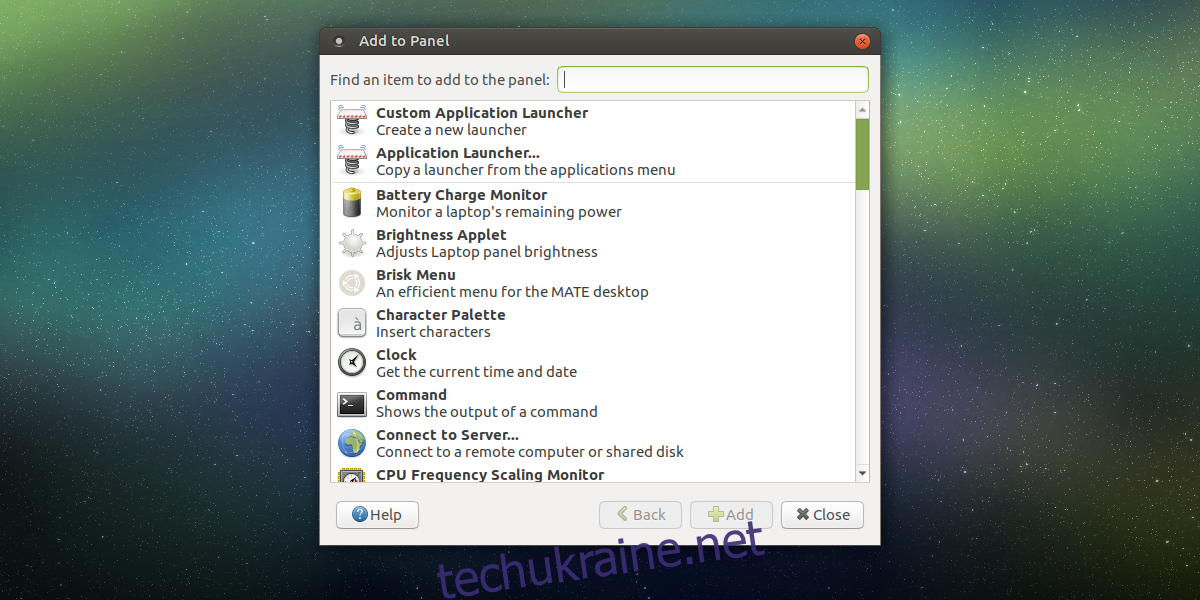
Інша вкладка у властивостях панелі — «Фон». Це область, яка дозволяє користувачам додатково налаштовувати вигляд панелей Mate. Виберіть суцільний колір для панелі, натиснувши кнопку «суцільний колір». Крім того, попросіть панель використовувати зображення як фон, натиснувши «кнопку фонового зображення».
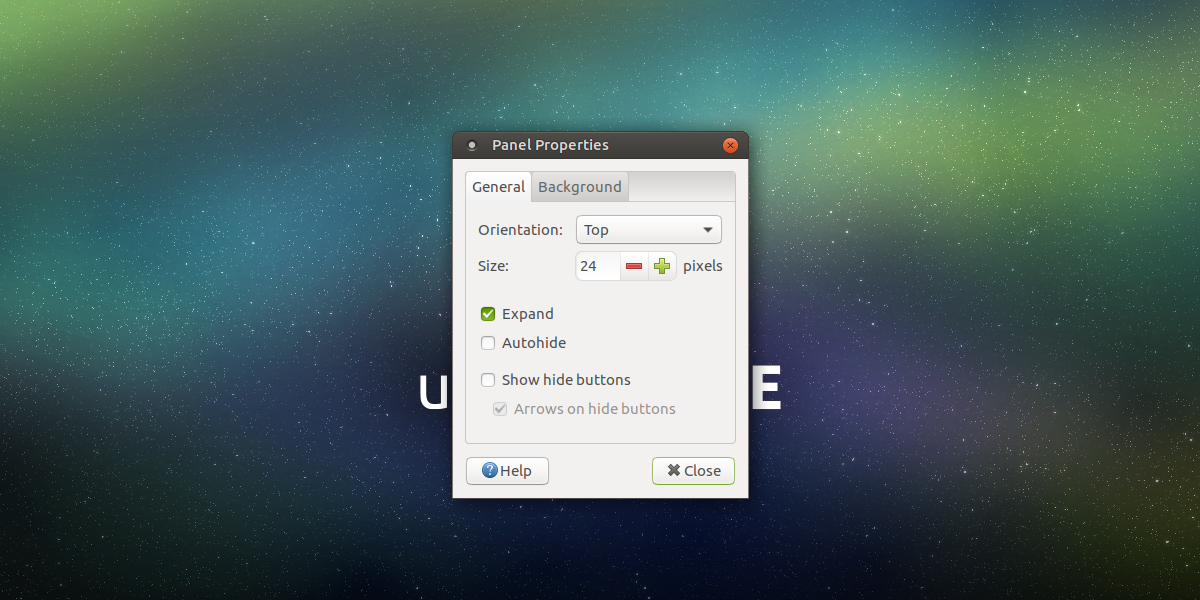
Висновок
Парадигма, в якій існує Mate, існує вже майже 20 років. Незважаючи на цей факт, розробникам все ще вдається зберегти його свіжим. Вони містять безліч чудових покращень, які радують як давніх, так і нових користувачів. Якщо ви шукаєте чудовий робочий стіл Linux, який підтримує налаштування, Mate підтримує вашу підтримку.